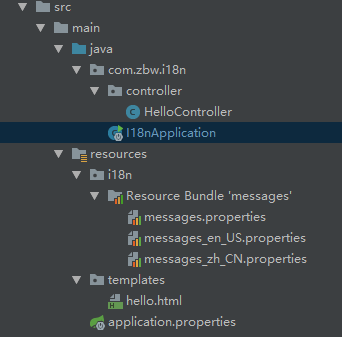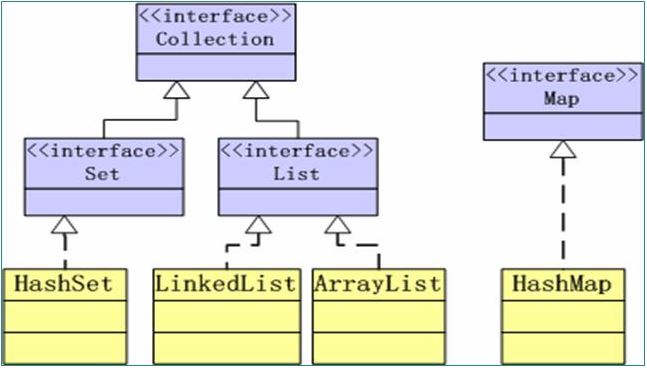摘要:虚拟机安装时一般都采用最小化安装,默认没有lspci工具。一台测试虚拟网卡性能的虚拟机,需要lspci工具来查看网卡的类型。本文描述了在一个虚拟机中安装lspci工具的具体步骤。
由于要测试虚拟机上的不同的虚拟网卡驱动类型的传输效率,所以需要变化虚拟机的虚拟网卡类型,并且利用lspci工具验证是否加载成功。
虚拟机操作系统:CentOS6.0 i386。
启动虚拟机后,键入lspci,系统提示没有这个命令。于是想到先安装这个工具再测试。安装过程需要解决几个问题:安装源?lspci属于哪个包?
操作步骤:
1、首先解决安装源的问题。由于虚拟机不能上网,无法通过互联网来安装。还是利用光盘吧。找到原始安装光盘,放入宿主机的光驱中,在虚拟机光驱设备中点击“connect”,连接这个设备。使用iso文件也是可以的。
2、加载光驱内容。进入虚拟机的控制台,
|
1
2
3 |
# mkdir /media/cdrom
# mount -t iso9660 /dev/sr0 /media/cdrom |
3、利用本地化的yum库,查询lspci属于yum库的哪个软件包。
|
1
2
3
4
5
6
7 |
# yum --disablerepo=\\* --enablerepo=c6-media whatprovides */lspci
c6-media/filelists_db | 4.7 MB 00:01 ...
pciutils-3.1.4-9.el6.i686 : PCI bus related utilities
Repo : c6-media
Matched from:
Filename : /sbin/lspci |
查询某个软件属于哪个软件包,还可以用
关于yum本地库的配置,参见我的文章《Redhat, CentOS系统的yum本地软件库设置》
4、查询出结果,属于pciutils工具包,安装这个工具包:
|
1
2
3
4
5
6
7
8 |
#yum --disablerepo=\\* --enablerepo=c6-media install pciutils
Installing : pciutils-3.1.4-9.el6.i686 1/1
Installed:
pciutils.i686 0:3.1.4-9.el6
Complete! |
5、安装完成,在虚拟机控制台中查询网卡类型
|
1
2 |
# lspci | grep Ethernet
00:03.0 Ethernet controller: Red Hat, Inc Virtio network device |
当前使用的是虚拟设备Virtio。
现在,可以开始网卡设备的各种性能测试了。
以上这篇使用yum查看工具lspci所在包并安装的方法(详解)就是小编分享给大家的全部内容了,希望能给大家一个参考,也希望大家多多支持快网idc。
相关文章
- ASP.NET自助建站系统中的用户注册和登录功能定制方法 2025-06-10
- ASP.NET自助建站系统的域名绑定与解析教程 2025-06-10
- 个人服务器网站搭建:如何选择合适的服务器提供商? 2025-06-10
- ASP.NET自助建站系统中如何实现多语言支持? 2025-06-10
- 64M VPS建站:如何选择最适合的网站建设平台? 2025-06-10
- 2025-07-10 怎样使用阿里云的安全工具进行服务器漏洞扫描和修复?
- 2025-07-10 怎样使用命令行工具优化Linux云服务器的Ping性能?
- 2025-07-10 怎样使用Xshell连接华为云服务器,实现高效远程管理?
- 2025-07-10 怎样利用云服务器D盘搭建稳定、高效的网站托管环境?
- 2025-07-10 怎样使用阿里云的安全组功能来增强服务器防火墙的安全性?
快网idc优惠网
QQ交流群
-
2025-05-25 79
-
2025-05-29 19
-
2025-05-29 92
-
2025-05-29 30
-
集合框架(Collections Framework)详解及代码示例
2025-05-29 46